腾讯电脑管家设置防护级别的操作教程
时间:2022-10-26 16:50
很多的用户们刚刚接触腾讯电脑管家,还不熟悉设置防护级别怎么使用的?今日在此篇文章内小编就为你们带来了腾讯电脑管家设置防护级别的详细使用步骤介绍
腾讯电脑管家设置防护级别的操作教程

我们需要先启动腾讯电脑管家,然后我们点击程序界面右上角的【主菜单】按钮。(如图所示)
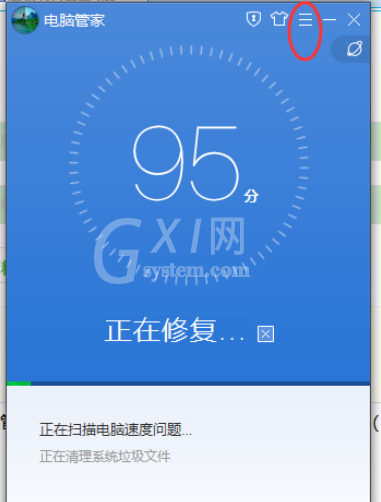
接着我们在【主菜单】下,点击选择【设置中心】选项。(如图所示)
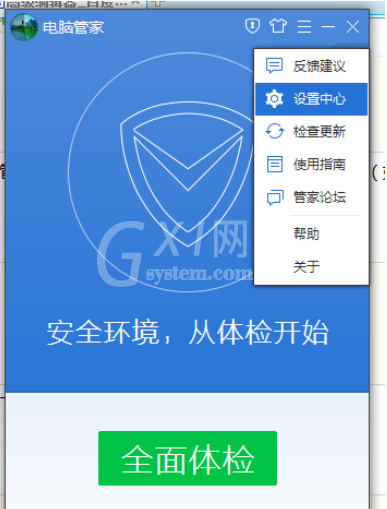
最后我们在【设置中心】界面下,点击选择【实时防护】选项,在【文件系统防护】选项下的【高、中、低】选项里点击选择想要设置的防护级别,点击【应用】完成操作。(如图所示)
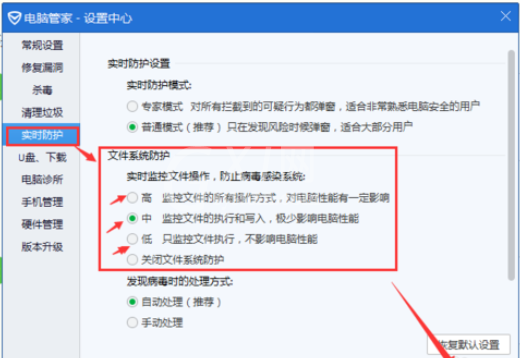
看完了上文为你们所描述的腾讯电脑管家设置防护级别的具体操作步骤,你们是不是都学会了呀!



























